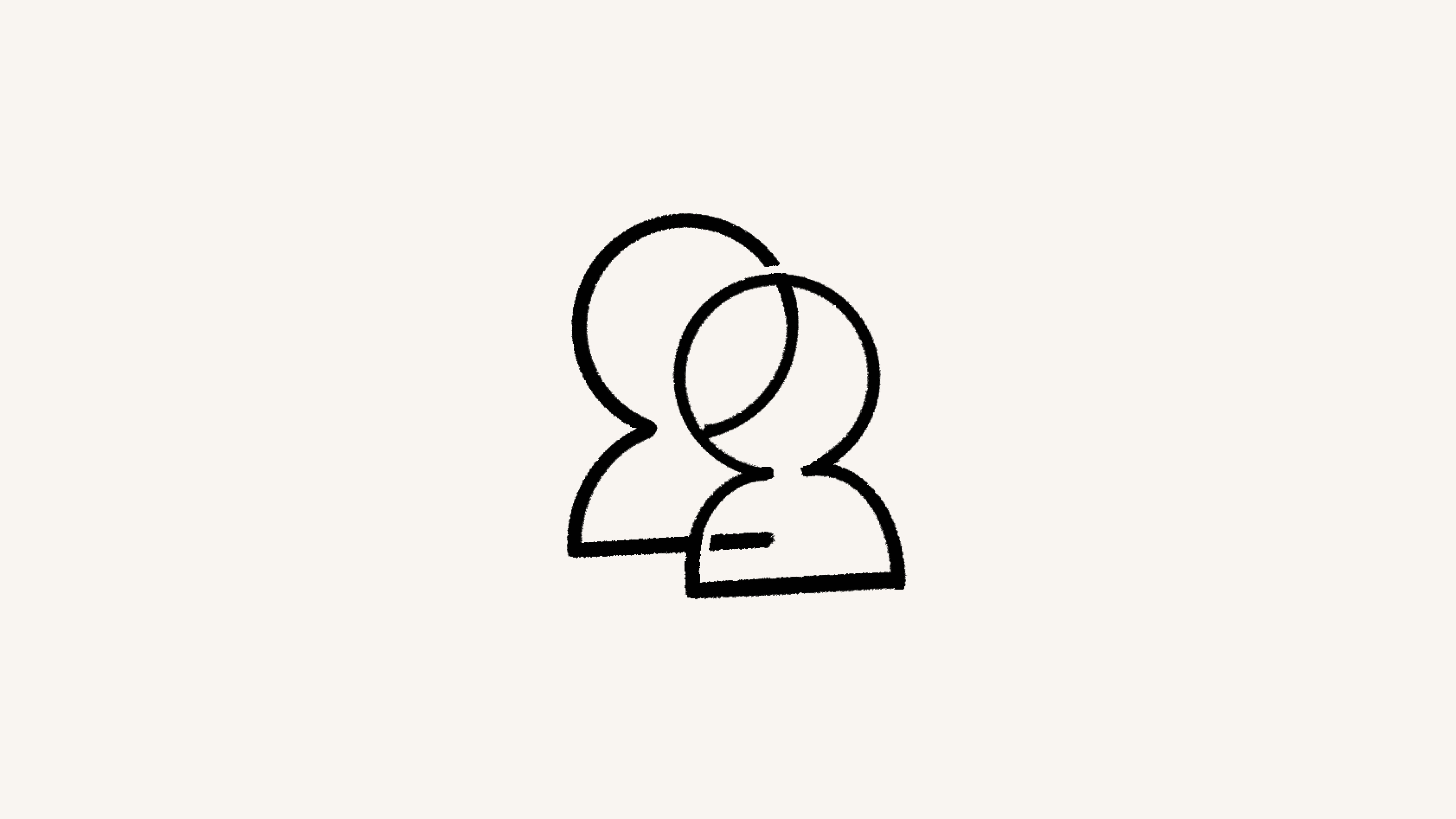Usuários e grupos de provisões com SCIM
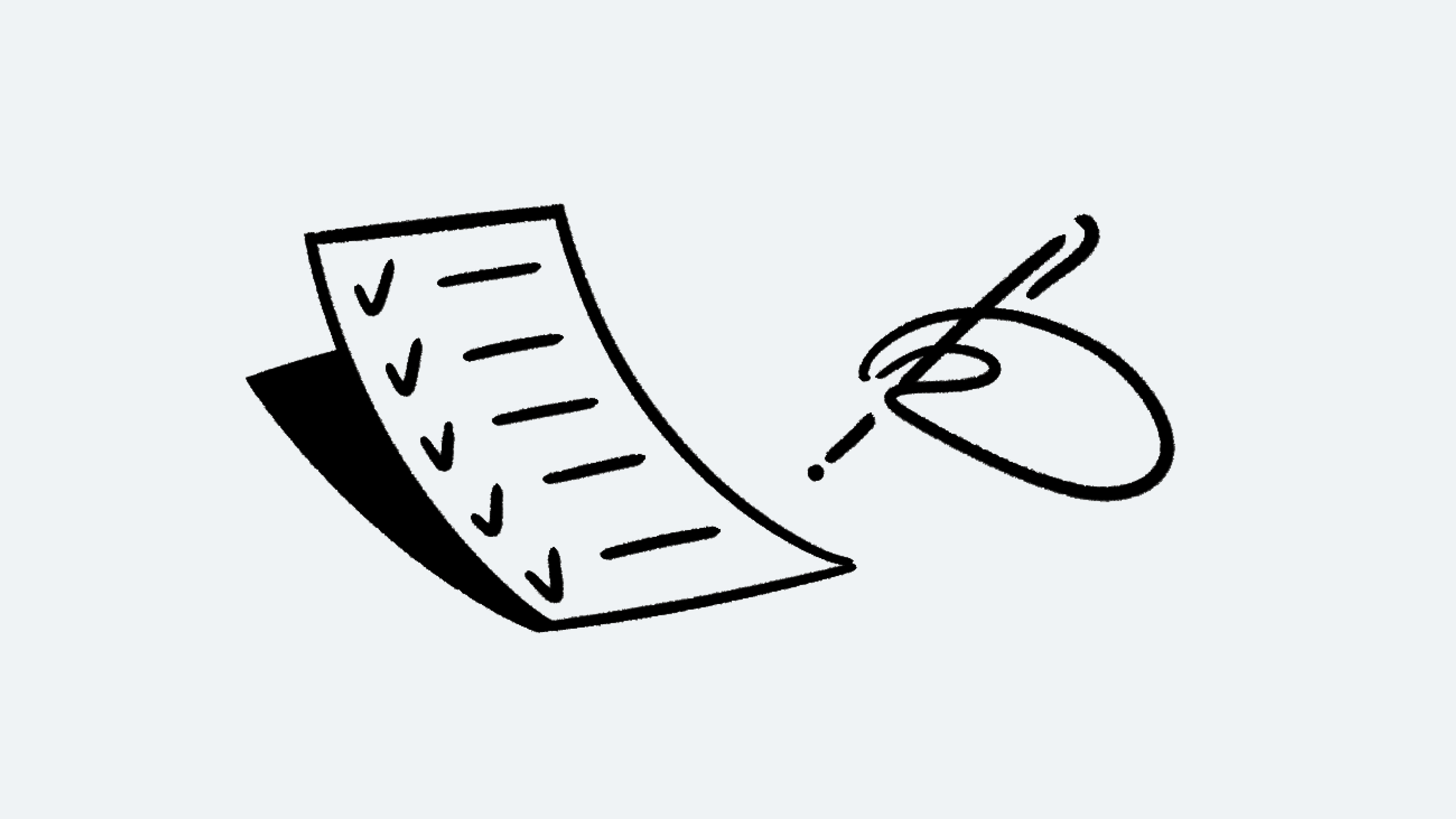
Você pode provisionar e gerenciar usuários e grupos no seu espaço de trabalho Notion com o padrão da API SCIM (System for Cross-domain Identity Management) 🔑

Observação: Este recurso está disponível apenas para usuários do Plano Business ou Enterprise.
A API SCIM do Notion permite que você faça o seguinte:
Provisionamento e gerenciamento de usuário
Crie e remova membros no seu espaço de trabalho.
Atualize as informações do perfil de um membro.
Recupere os membros do espaço de trabalho.
Encontre membros por e-mail ou nome.
Provisionamento e gerenciamento de grupos
Crie e remova grupos no seu espaço de trabalho.
Adicione e remova membros de um grupo.
Recupere os grupos no seu espaço de trabalho.
Encontre grupos pelo nome.

Observação: no momento, não é possível gerenciar convidados do espaço de trabalho usando a API SCIM do Notion.
Atualmente somos compatíveis com OneLogin, Okta, Rippling e aplicações SCIM personalizadas. Se você usar outro provedor de identidade, nos avise. Veja como configurar o Provedor de Identidade para aplicativos específicos aqui →
Pré-requisitos para usar SCIM no Notion
Para usar SCIM no Notion:
O espaço de trabalho precisa estar cadastrado em um Plano Enterprise.
O provedor de identidade (IdP) deve ser compatível com o protocolo SAML 2.0. Veja como configurar o Provedor de Identidade para aplicativos específicos aqui →
O proprietário do espaço de trabalho deve configurar a autenticação SAML no espaço de trabalho do Notion.
É preciso ter verificado a propriedade de um domínio de e-mail se quiser usar o SCIM para modificar o nome ou endereço de e-mail de usuário. Saiba mais sobre a verificação de domínio →
Como gerar token de API de SCIM
Apenas os proprietários da organização em Planos Enterprise podem gerar e visualizar tokens de API SCIM. Para criar um token de API SCIM:
Abra o seletor de espaço de trabalho e selecione
Gerenciar a organização. Pode ser necessárioConfigurar organizaçãoprimeiro, caso ainda não tenha feito isso. Saiba mais aqui →Na guia
Geraldos controles no nível da sua organização, selecione>ao lado deProvisionamento SCIM.

Observação: para cada espaço de trabalho que você deseja gerenciar via SCIM, é necessário gerar um token de API SCIM separado.
Como revogar tokens
Quando um proprietário deixa um espaço de trabalho ou tem sua função alterada, o token dele é revogado. Quando isso acontece, os outros proprietários do espaço de trabalho recebem uma mensagem automática para substituir o token revogado.
Além disso, tokens ativos podem ser revogados por qualquer um dos proprietários do espaço de trabalho. Para revogar um token, clique no 🗑 ao lado do token pertinente.
Como substituir tokens existentes
Se um token for revogado, será preciso substituí-lo em todas as integrações existentes.
Todas as integrações de SCIM e provisionamentos de usuários que dependam do token revogado ficarão desativadas até que haja a substituição por um token ativo.

Nota: para evitar prejuízos a integrações existentes, substitua todos os tokens associados aos administradores antes de desprovisioná-los.
Suprimir e-mails de convite
Para controlar se os usuários receberão convites para espaços de trabalho e grupos por e-mail quando provisionados pelo SCIM, os proprietários de organizações no Plano Enterprise podem:
Abra o seletor de espaço de trabalho e selecione
Gerenciar a organização.Na guia
Geral, habiliteSuprimir convites por e-mail do provisionamento de SCIMse não quiser enviar e-mails aos usuários.
Provisionar membros restritos por meio do SCIM
Para provisionar um membro restrito por meio do SCIM, você deve definir o atributo "role" do SCIM como "restricted_member":
"urn:ietf:params:scim:schemas:extension:notion:2.0:User": { role: string // "owner" | "membership_admin" | "member" | "restricted_member" }
Para fazer a transição de um convidado da página para um membro restrito por meio do SCIM, você deve usar POST /scim/v2/Users.
GET /ServiceProviderConfigGETRecupere uma descrição das características de especificação SCIM disponíveis.
Definido em Seção 5 da Especificação do Protocolo de SCIM.
GET /ResourceTypesGETRecupere uma lista dos tipos de recursos SCIM disponíveis.
Definido em Seção 5 da Especificação do Protocolo de SCIM.
A tabela abaixo define o mapeamento entre os campos "Atributos de usuário SCIM" e "Perfil de usuário do Notion". Os proprietários da organização escolhem quais atributos enviar para o Notion e podem atualizá-los a qualquer momento. O Notion processa os atributos que você envia por meio da API SCIM do Notion para melhorar a experiência de provisionamento e gerenciamento de usuários e grupos.
Atributo SCIM | Campo de perfil de usuário do Notion |
|---|---|
userName | E-mail (campo obrigatório) |
name.formatted | Nome (O campo recomendado para nome. Como o Notion tem um único campo de nome, você pode criar uma expressão no Okta para combinar quaisquer campos de nome.) |
name.familyName | Nome (Pode ser usado em combinação com name.givenName como uma alternativa para name.formatted.) |
name.givenName | Nome (Pode ser usado em combinação com name.familyName como uma alternativa para name.formatted.) |
fotos | Foto do perfil |
título | Título |
enterprise.manager.value | Gerente (deve ser um endereço de e-mail) |
enterprise.manager.displayName | Gerente |
phoneNumbers | Número de telefone |
endereços | Endereço |
enterprise.division | Divisão |
enterprise.department | Departamento |
enterprise.costCenter | Centro de custo |
enterprise.organization | Organização |
enterprise.employeeNumber | Número do funcionário |
funções | Funções |
fuso horário | Fuso horário |
local | Local |
preferredLanguage | Idioma preferencial |
userType | UserType |
emails | |
ativo | Ativo |
GET /UsersGETRecupere uma lista paginada de membros do espaço de trabalho.
Você pode paginar usando os parâmetros
startIndexecount. Observe questartIndexestá indexado a 1, e o máximo de count é 100.Você pode filtrar os resultados com o parâmetro
filtro. Os atributos válidos para filtragem sãoemail,given_name, efamily_name, por exemplo,GETObserve que
given_nameefamily_namediferenciam maiúsculas e minúsculas. O e-mail é convertido para minúsculas.
GET /Users/GETRecupere um membro específico do espaço de trabalho pela sua ID de usuário do Notion. Ela será um UUID com 32 caracteres no seguinte formato:
00000000-0000-0000-0000-000000000000.Observe que
meta.createdemeta.lastModifiednão refletem valores significativos de data/hora.
POST /UsersPOSTSe o usuário que você está adicionando já tiver uma conta no Notion com o mesmo e-mail, ele será adicionado ao seu espaço de trabalho.
Se o usuário não existir, essa chamada criará um novo usuário Notion e adicionará este usuário ao seu espaço de trabalho. Um mapa será enviado para o perfil de usuário Notion que for criado.
A API SCIM lerá a propriedade da foto de perfil na criação do usuário, mas não em atualizações futuras.
PATCH /Users/PATCHAtualiza por meio de uma série de operações e fornece o registro de usuário atualizado.

Observação: você só pode atualizar as informações do perfil de um membro se tiver verificado a propriedade do domínio de e-mail do usuário (normalmente, é igual aos domínios de e-mail configurados para login único do SAML com o Notion). Para verificar o domínio, siga as instruções aqui →
PUT /Users/PUTAtualiza e retorna o registro do usuário atualizado.
DELETE /Users/DELETERemova um usuário do seu espaço de trabalho. O usuário está desconectado de todas as sessões ativas.
A conta de usuário não pode ser excluída pelo SCIM. A exclusão da conta deve ser feita manualmente.
Também é possível remover um usuário do seu espaço de trabalho definindo o atributo do usuário
activecomofalseao enviarPATCH /Users/ou uma solicitaçãoPUT /Users/.O proprietário do espaço de trabalho que criou o token do bot do SCIM não pode ser removido por meio da API. Quando o proprietário de um espaço de trabalho é removido por meio da API do SCIM, todos os tokens criados por ele serão revogados e todas as integrações que usarem esse bot serão interrompidas.

Nota: É possível atribuir níveis de espaço de trabalho aos usuários usando o atributo função, que é uma extensão do esquema de usuário existente. O formato é:
"urn:ietf:params:scim:schemas:extension:notion:2.0:User": { role: string // "owner" | "membership_admin" | "member" }
GET /GroupsGETRecupere uma lista paginada de grupos do espaço de trabalho.
Você pode paginar usando os parâmetros
startIndexecount. Observe questartIndexestá indexado a 1, e o máximo de count é 100, por exemplo,Se não for usada paginação, o máximo de 100 grupos de espaços de trabalho retornará em uma solicitação.
Você pode filtrar os resultados com o parâmetro
filtro. Os grupos podem ser filtrados por seu atributodisplayName, por exemploGET
GET /Groups/GETRecupere um membro específico do espaço de trabalho pela sua ID de usuário do Notion. Ela será um UUID com 32 caracteres no seguinte formato:
00000000-0000-0000-0000-000000000000.
POST /GroupsPOSTCrie um novo grupo de espaço de trabalho.
PATCH /Groups/PATCHAtualize um grupo de espaço de trabalho por meio de uma série de operações.
PUT /Groups/PUTAtualize um grupo de espaço de trabalho.
DELETE /Groups/DELETEExclua um grupo de espaço de trabalho.

Nota: a exclusão do grupo será proibida se isso fizer com que ninguém mais tenha acesso completo a uma ou mais páginas.